Какво означава мигащ курсор при изтегляне на Windows
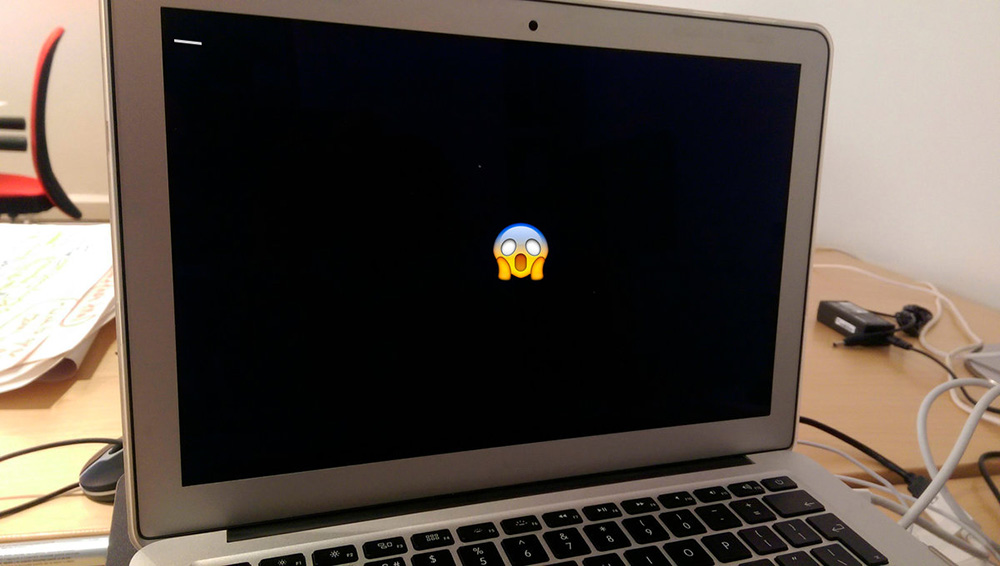
- 2351
- 212
- Leslie Jacobi
Независимо дали сте срещнали ситуация, когато след включването на компютъра той висеше, докато само курсор мигаше на черен екран? Мнозинството ще отговори, че да, е имало такива случаи и обикновено проблемът е решен чрез изключване и повторно завъртане на компютъра. Но това се случва далеч от винаги. Появата на черен екран може да стане по -честа и това ще показва появата на проблеми. Много по -лошо е, когато не се подпомага рестартирането, но не трябва да изпадате в паника в тези ситуации - има много методи, които ви позволяват да реанимирате вашия лаптоп или компютър.
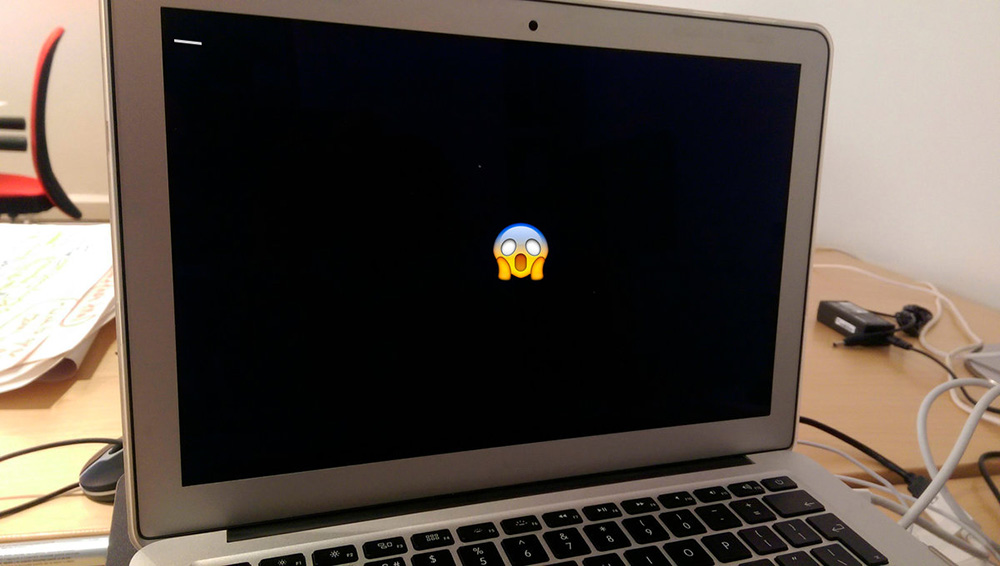
Стойността на мигащия курсор при зареждане
Както вече отбелязахме, доста често това се случва, когато зареждането на компютъра се обработва и се третира с натискане. В някои случаи причината е незначителна и лесно елиминирана и понякога трябва да се опитате добре, за да диагностицирате проблема.
Всеки специалист ще ви каже, че е много по -лесно да определите причината, ако знаете на какъв етап има замръзване: докато се появи скрийнсейвърът BIOS, в интервала между BIOS и Windows ScreenSaver или веднага след появата на логото на операционната система.

Във всеки случай има три вида проблеми, водещи до зареждане: хардуер, най -често срещаният, софтуер и свързан с BIOS, тоест софтуер и хардуер.
Така че, ако при зареждането на ОС мига курсора на черния екран и нищо друго не се случва, внимателно прочетете следния материал - в повечето случаи можете независимо да елиминирате проблема. Освен това всичко, което ще направите, е на ваш страх и риск, така че ако се съмнявате, по -добре е да заведете компютъра в сервизния център.
Когато мигащият курсор се счита за норма
Строго погледнато - никога, само в някои случаи, когато когато включите компютъра, наблюдавате черен екран с мигащ курсор, тази ситуация е без последствия, в други няма да можете да се отървете от ниска кръв.
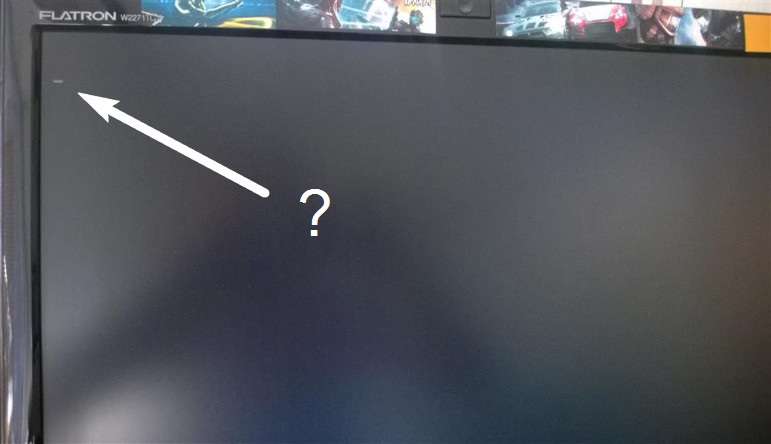
И така, първото нещо, което можете и трябва да се направи, е просто да натиснете бутона за рестартиране. С физическото си отсъствие или ако не работи, натиснете и задръжте бутона за захранване- компютърът трябва да изключи за 5-8 секунди. В крайни случаи издърпайте захранващия кабел от изхода. Когато се върнете отново, системата ще се зареди, ако е имало някакъв софтуер или хардуерна повреда преди.
Понякога се наблюдава черният екран, когато дискът се проверява, и без някакъв текстов съпровод. Заслужава си да изчакате, но само ако имате достатъчно време - диск с голям обем може да се провери колко часа.
Като цяло, ако паузата е много затегнато и рестартирането не помага, ние продължаваме да изучаваме причините за това явление и начини за премахването им.
Какво да направите, ако натоварването "не отива"
Има много възможни причини, но има методология за тяхното определение, когато най -вероятните проблеми са последователно изключени.
Режим на безопасно стартиране
Така че, когато се зарежда, компютърът виси и не отговаря на клавиши, освен бутона за нулиране. Перото, което може да се направи, е да се опитате да стартирате компютър в безопасен режим. Вярно е, че този метод ще помогне само ако мигащият курсор се появи след BIOS, стартиран с характерен скърцане.

Безопасен режим се причинява от често натискане на бутона F8 (в повечето случаи имаме отделна статия за това) веднага след включване на компютъра. В този случай ще се появи менюто с опции за зареждане и то също може да има различен вид, но линията „безопасно натоварване“ ще присъства там, трябва да присъства там. Инсталирайте курсора на този ред и щракнете върху Enter.

Безопасният режим е такава бърза пръчка за компютър, която ви позволява да премахнете много проблеми, включително нашите. Същността му е да зареди операционната система в минимална версия, без много услуги и драйвери.
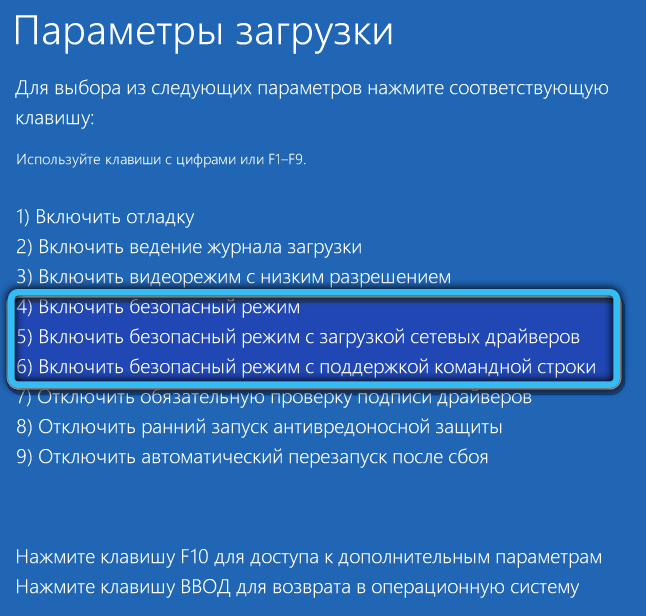
Ако компютърът замръзне в обичайния режим и в безопасното, проблемът е най -вероятно да се зареди. И тя може да бъде решена чрез обичайното връщане към състоянието, където системата работеше нормално. Тоест, трябва да започнете възстановяването на системата и да изберете точката за възстановяване с датата, когато лаптопът или компютърът се включи нормално.
Компютърни вируси
Ако предишната стъпка се окаже неуспешна, си струва да започнете да съгрешаваме за дейностите на злонамерените програми. Особено, ако не използвате основно антивирусен пакет. Какво може да се посъветва тук? Просто не игнорирайте антивирусната защита отсега нататък. Но в безопасен режим няма да инсталирате такава програма, но можете да проверите компютъра например, като стартирате DR. Мрежа от друг носител (преносима опция).
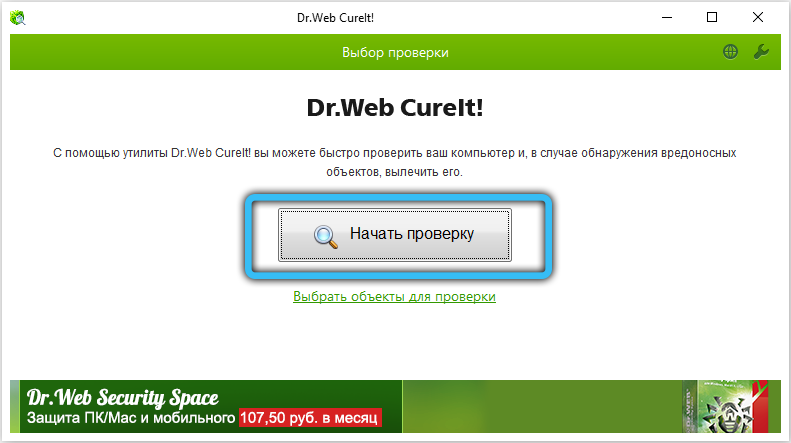
И ако проблемът наистина е бил в активирането на вируси, след отстраняването им и нормалното зареждане на системата, не забравяйте да инсталирате пълна чанта и да завършите пълното сканиране на компютъра.
Възстановяване на Windows
Предоставянето на потребителя винаги има под ръка диск за инсталиране на Windows. Ако и вие принадлежите към тази категория, е време да го използвате. Вмъкваме този диск или флаш устройство в компютъра, включваме го и веднага зад него - BIOS, като натискаме клавиша Del, за някои дънни платки - F2 или ESC.
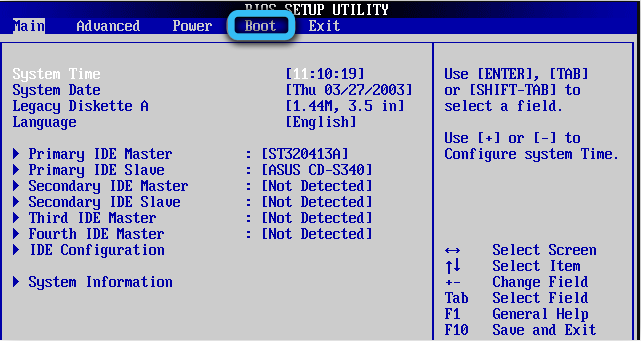
Това е необходимо, за да се промени поръчката за изтегляне, така че системата да бъде заредена с нашето флаш устройство или DVD.
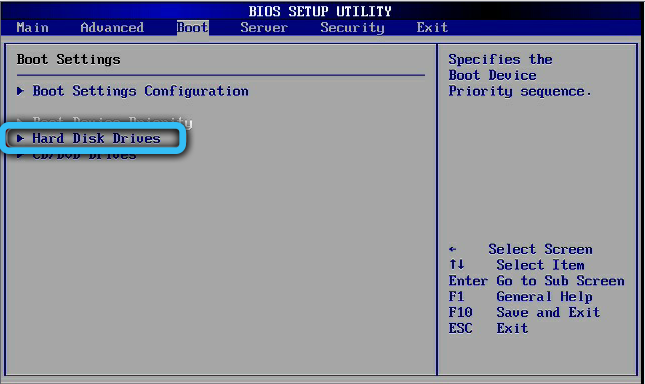
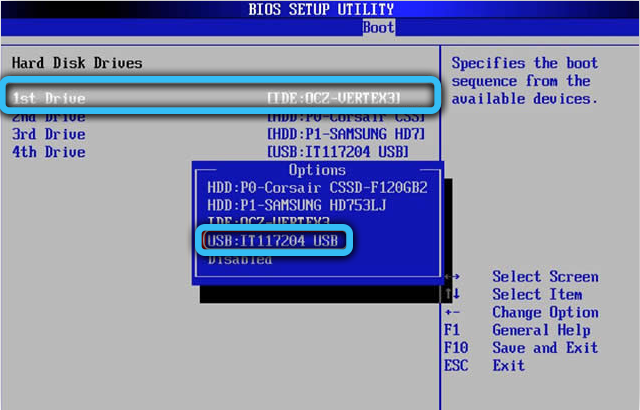
И така, след като напуснахме BIOS, запазвайки резултата, инсталаторът на Windows ще започне от инсталационната среда.
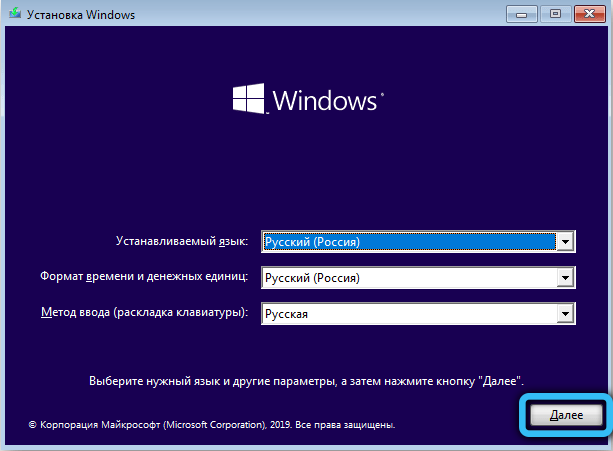
Ще имате две опции: Започнете да инсталирате или възстановите системата. Изберете втората опция и в менюто, което се появява - опцията „Възстановяване на старта“.

Методът ще работи, ако причината за компютърен ховър е повреден чрез зареждане на файлове.

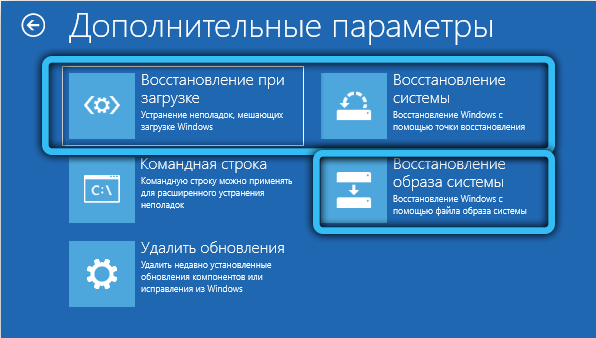
Проблем с диска
Понякога се появява черен екран с мигащ курсор с проблеми с твърд диск или SSD. За да се уверите в това, изключете всички дискови устройства и включете компютъра. Ако черният екран е заменен от съобщението "неуспех на зареждане на диска", придружено от двойно скърцане, това означава, че въпросът наистина е в медиите. И тук вариантите са възможни ... по -добре е незабавно да вземете диска на специалиста - шансовете, че щетите не са критични, е. Но най -лошият вариант е възможен, когато дискът "умря" и всичките ви данни с него.
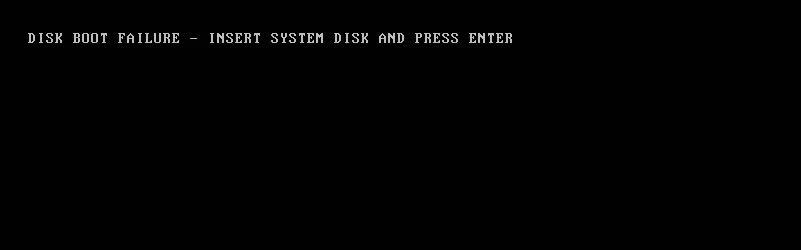
Провал в BIOS
Настройки на BIOS Понякога „лети“: чрез небрежност на потребителите или когато зарядът на батерията намалява до критично ниво или в резултат на това. С една дума зареждането може да бъде в застой поради факта, че приоритетът се е променил - опцията за зареждане от медиите, която отсъства в системата.
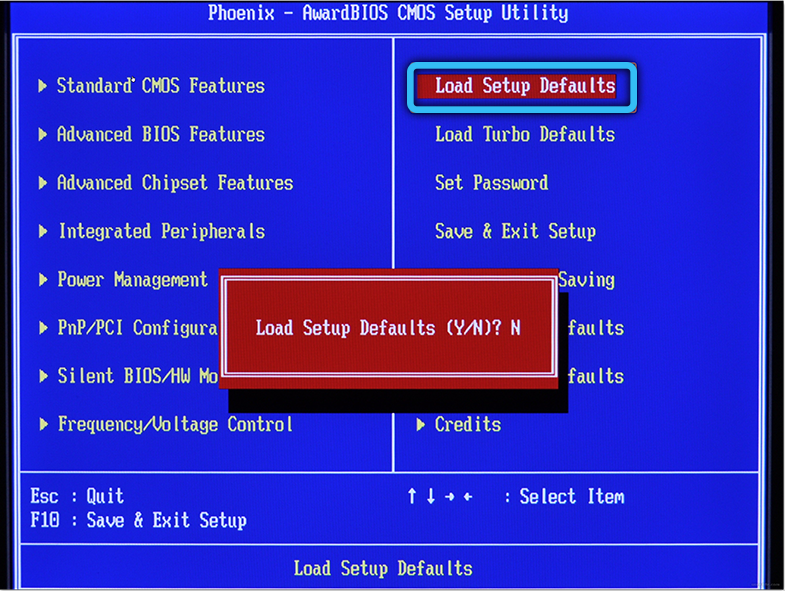
Проверяваме този факт в секцията за зареждане, ако е така, поставяме на първо място дискът с инсталираната ОС. Също така е препоръчително да извадите всички сменяеми медии от компютъра - колела, флаш устройства, карти с памет.
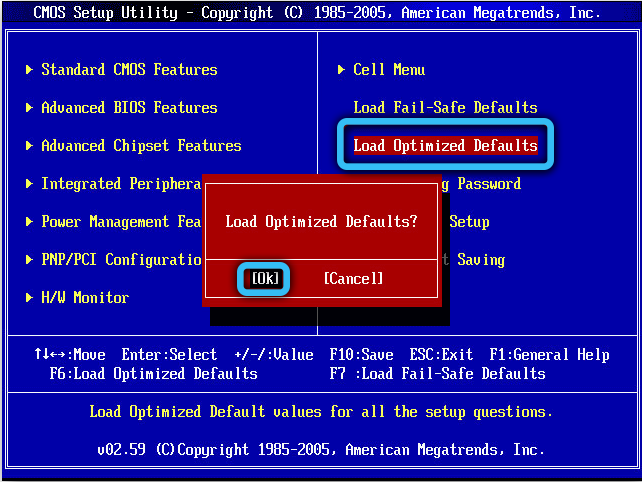
Ако въпросът не е в реда на зареждане, просто опитайте да пуснете настройките на BIOS във фабриката или да качите оптимални (заредете оптимални по подразбиране).
Изключване на периферни устройства
Висянето на компютър на етапа на зареждане може да бъде причинено от дефектно периферно оборудване, което BIOS просто не е инициализиран. Това могат да бъдат устройства, свързани чрез SATA или USB портове (принтер, уеб камера, смартфон, външно устройство). Изключете цялата такава периферия и включете компютъра. Ако натоварването започне, трябва да определите кое оборудване води до повреда.
Неуспех на видеокартата
Тъй. В този случай трябва да се появи BIOS скрийнсейвър и дори логото на Windows ще изглежда, защото на този етап драйверът на видеокартата все още не е зареден.
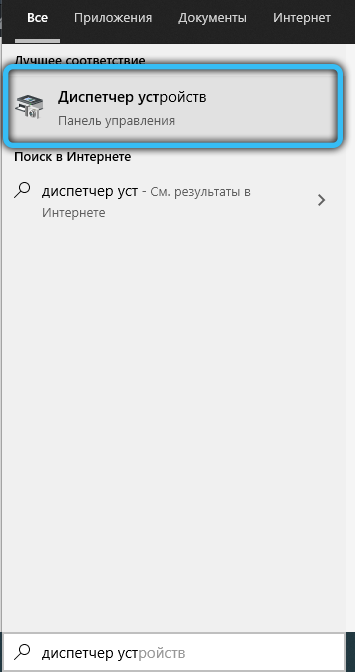
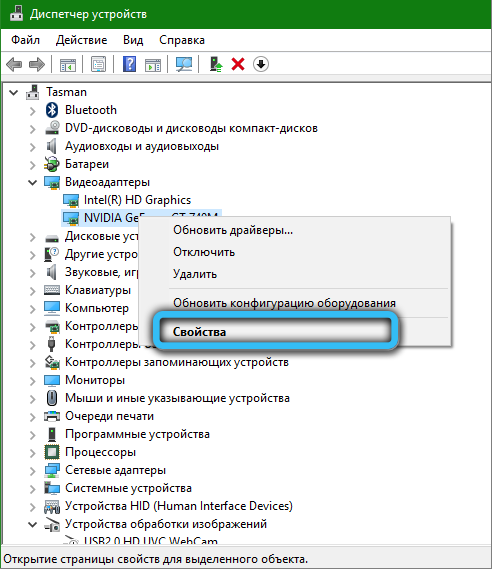
Какво да правя в този случай? Влезте в безопасен режим и съборете лошото шофьор. Ако системата се зарежда, оставете ниската разделителна способност, можете да инсталирате отново водача и по този начин да разрешите проблема.
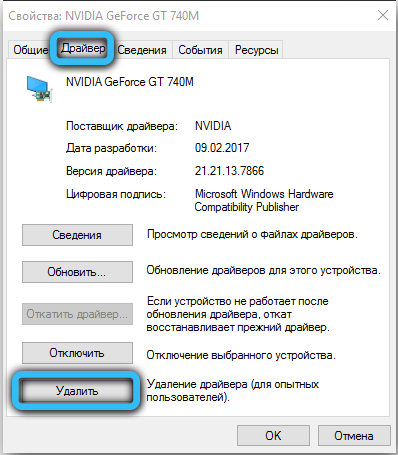
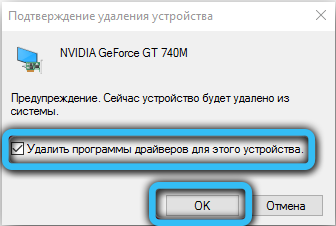
RAM OF RAM
OP също не е вечен и ако нещо се случи с паметта, замръзването е неизбежно. Може би компютърът седи за това чрез скърцане, а може би не. Методът на проверка е стандартен: ние извличаме дъските на свой ред, всеки път, включително PC, за да наблюдаваме резултатите. Проблемната лента ще трябва да бъде заменена - те не са задължителни.

Замърсяване на системната единица, изсушаване на термична паста
Компютърната система е истински прахосмукачка. Въздухът се абсорбира от охладителя, вътре има много статики - това са прах за прах и се утаяват на всички вътрешни компоненти. Ето защо се препоръчва да се почистват вътрешностите поне веднъж на 6 месеца. Прах, въпреки че се счита за диелектрик, но е различен в състава, така че почистването може да помогне добре чрез доставяне на електроника от окови. Може би причината за черния екран при изсушаването на слоя за термична паста - тя също трябва да се променя някъде веднъж годишно.

Наследена BIOS/UEFI промяна на промяна
Windows XP, подобно на „семето“, не поддържа режима на UEFI на системата за вход-изход, старшите версии са съвместими с класическия BIOS и UEFI. Но ОС ще бъде заредена само с настройките, в които е инсталирана. Така че, ако BIOS не успее на този параметър, компютърът ще замръзне при зареждане.
Проблемът се коригира от промяна в тази характеристика - това е просто, тъй като ще имате само две опции.
Подути кондензатори на MP
Обикновено този проблем започва да се проявява постепенно - периодични замръзвания на компютъра, което ще се увеличи, докато един ден компютърът отказва да се включи. Подобна неизправност е характерна за старите дънни платки. Той се лекува чрез изпадане от изсушени кондензатори и подмяна с нови. В сервизния център, разбира се.

Ако всички тези стъпки не са предприели резултата и дори експертите не са могли да ви помогнат, има единственият вариант - преинсталирането на системата. Определено ще помогне, освен ако проблемът не е бил дефектна жлеза, но просто се диагностицира доста надеждно.
- « Използване на полезността Bleachbit
- Какво да направите, ако сайтът в браузъра е посочен като не е защитен »

